同事的表格竟然能自动更新!看呆围观群众!

锵锵!大家好哇~这里是力图用最简单易懂的语言介绍 Excel 知识的职场奋斗人卫星酱~
你是不是厌烦了更新表格时还要手动添加序号?
有没有在打印时才发现边框没设置好?
给特殊数据做标记,就算用上格式刷也很麻烦吧?

这篇文章就来解决你的问题!
3 个小技巧让你的表格自动更新~
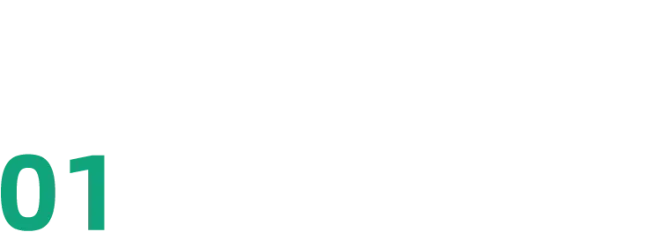
自动补全序号
做好的表格想添加新的数据,每加一行都要输入新的序号。
只要在 A3 输入以下公式并下拉填充:
=IF(B3<>"",ROW()-2,"")
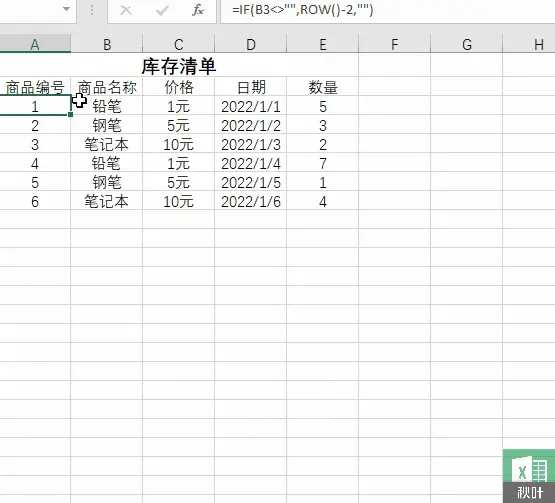
这样只要在 B 列添加新商品,序号就能自动补全哦~
(PS.可以提前下拉多一点,这样就不用频繁调整啦!)
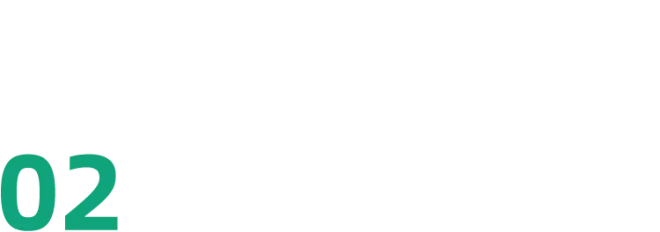
自动补全边框
序号搞定了,边框怎么办呢?
提前加上?那样很多行空空的很不好看……
最后再添加?上次误把网格线当做边框,打印的时候才发现忘记加了……
这里有个随内容更新边框的小技巧!
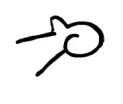
先选中要添加边框的那几列,在【开始】选项卡中找到【条件格式】,点击【新建规则】,在弹出的对话框选择【使用公式确定要设置格式的单元格】。
输入公式:
=$A1<>""
接着点击【格式】-【边框】,选择【外边框】,最后【确定】。
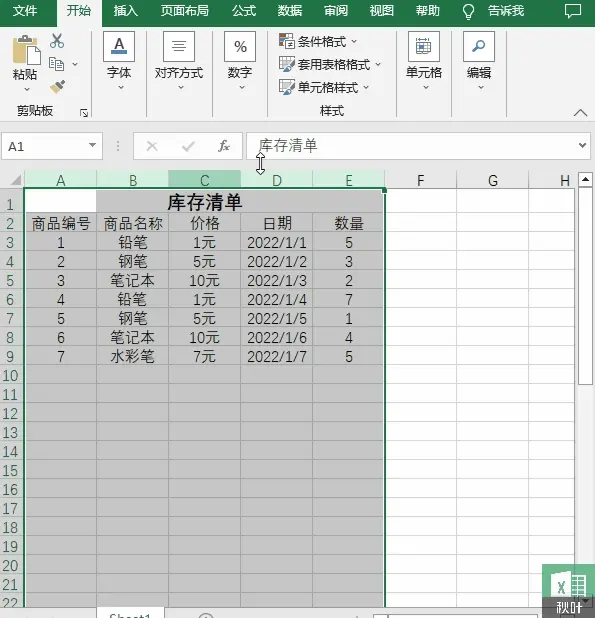
这样我们每添加一行内容,就自动更新一行边框啦~
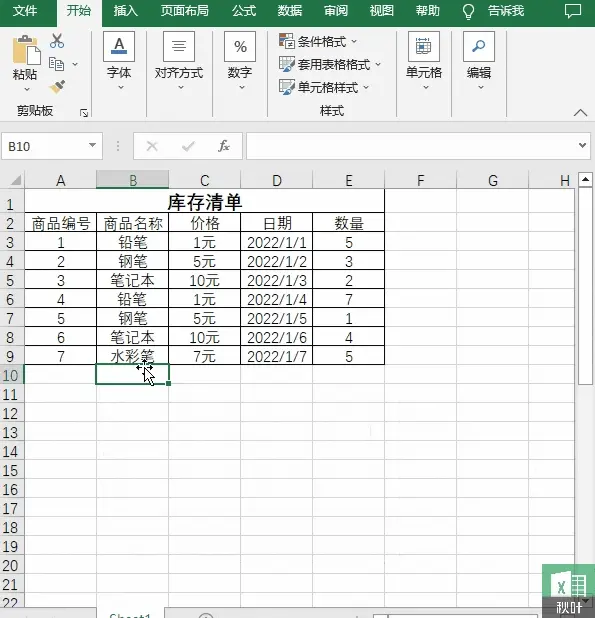

自动填充颜色
想知道这种自动上色的效果是怎么做到的吗?↓↓↓
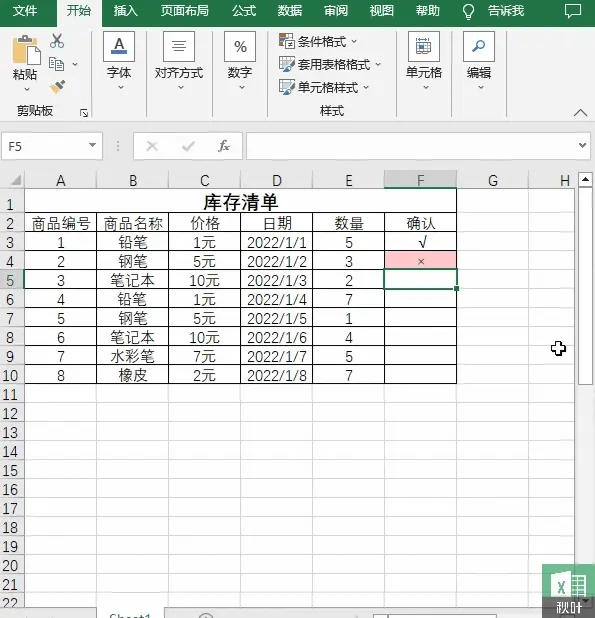
其实还是运用条件格式~
首先选中 F 列,在【条件格式】中选择【突出显示单元格规则】,选择【等于】,
在弹出的对话框输入:×
点击右侧下拉小三角,选择【浅红色填充】,点击【确定】。
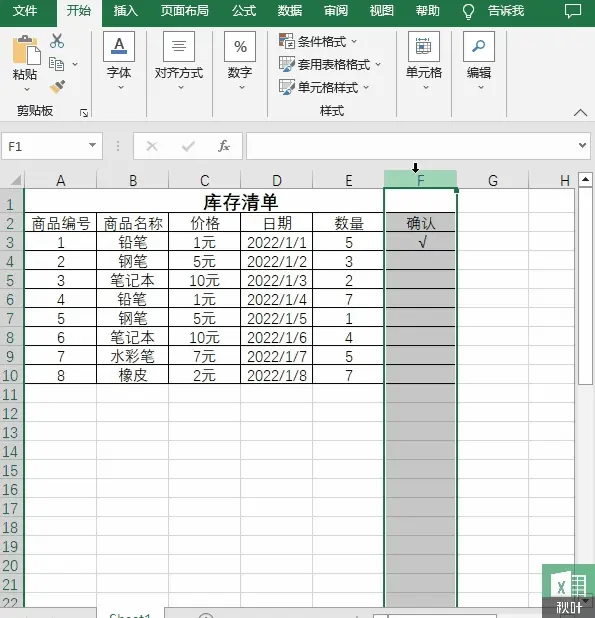
这样做,你的表格就能自动判断输入的内容,并将未确认的部分标记上颜色啦!
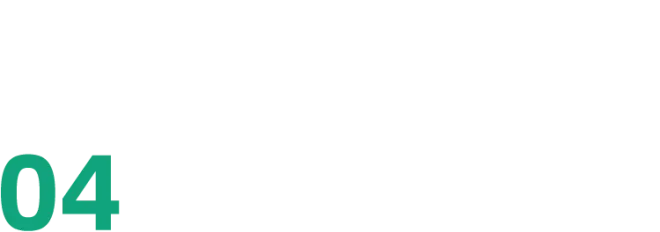
立体效果
上面 3 个表格自动化技巧是不是很好用呢?
这里再额外分享一个美化表格的小妙招吧~
当你的表格不够「突出」时,可以:
全选表格设置填充色为灰色,选中要突出展示的表格,点击【边框】的下拉三角选择【其它边框】;
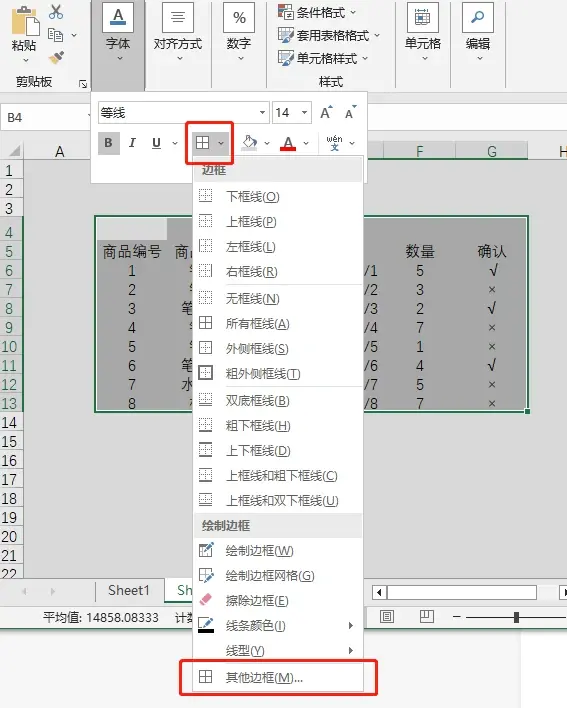
【样式】选择右边倒数第二个,颜色选择白色,选择左边框和上边框;修改颜色为黑色,选择右边框和下边框。

这样我们的表格就好像突出来了一样!很有趣吧?
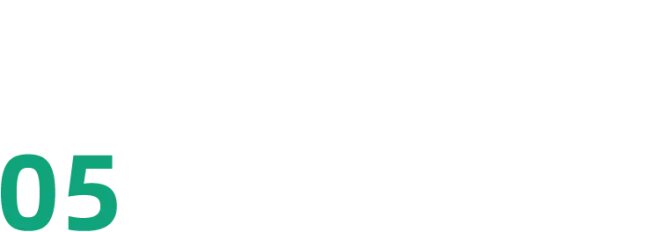
写在最后
今天我们分享了三种让表格自动更新,外加一个制造立体效果的小技巧!
❶ 自动补全序号
❷ 自动补全边框
❸ 自动填充颜色
❹ 立体效果
如果你觉得有帮助,点个赞支持支持卫某吧~
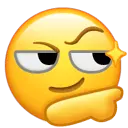
想了解更多表格美化小技巧?欢迎加入秋叶《3 天 Excel 集训营》!3 天课程,每天大概 30 分钟,你也有可能成为 Excel 高手!
3 天 Excel 集训营
学多种技巧,设计美观图表
名师教学,让报表眼前一亮
秋叶 Excel 读者专享
官网价 99 元
现在仅需 1 元
点击下方图片扫码即可报名
👇👇👇

↑↑↑
现在报名免费领取
100+套 Excel 职场必备模板
35个常用函数说明手册
……
*广告

